会声会影修剪滤镜如何使用?

会声会影修剪滤镜使用方法:
1、找一张图片,然后在PS中打开,将其背景换成透明背景,保存图片。注意保存图片的时候一定要存为png的格式,保存成jpg格式是出不来效果的。
2、打开会声会影X9,在覆叠轨上右键单击,选择“插入照片”,然后选择已经做好的照片插入进去。在预览窗口调整好花的大小和位置。
3、单击“滤镜”,选择“标题效果”下的“修剪”。左键直接拖动到覆叠轨2的图片上面。
4、插入“修剪”滤镜之后,双击图片,会打开“属性”面板,单击红色线勾出的“自定义滤镜”。
5、单击“自定义滤镜”之后,就会进入到下图显示的页面,这时单击起始帧,调整中心点位置,将宽度高度分别设为”50%“。
6、把时间轴向后拖,拖到大概中间的位置,点击“添加关键帧”,调整中心点和宽高比。
7、终止帧的设置和前两个一样,操作就可以了。
用会声会影怎么剪辑视频?
会声会影剪辑视频分三种方法:
一、分割素材修剪法
1、首先将短片导入到会声会影中,然后将短片拖到覆叠轨上。
2、观看短片,拖动鼠标,将鼠标放在需要剪辑的开头,然后点击预览窗框中的剪刀图标按钮,片段就被剪辑成两段了。
3、然后再在剪辑的末尾剪断,精彩的部分就被剪辑出来了,将不需要是片段删除就可以了。
二、单素材修整法
1、首先选中素材,然后双击,弹出“单素材修整”对话框,然后调整鼠标位置到剪辑地方,点击“开始标记”按钮。
2、再次调整鼠标,将鼠标放在剪辑片段结束的地方,再点击“结束标记”,点击确定,素材就剪辑完成了。
三、按场景分割法
1、将视频素材添加到视频轨上,然后右击,选择“按场景分割”选项。
2、在弹出的对话框中,选择“扫描”,扫描完成后,点击确定。
3、整个视频就按照镜头剪辑出了,然后就在片段中选择有用的片段,将用的删除即可。



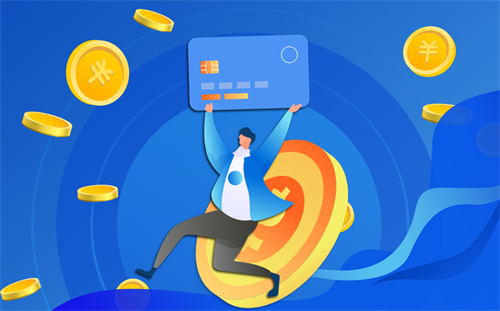
















 营业执照公示信息
营业执照公示信息